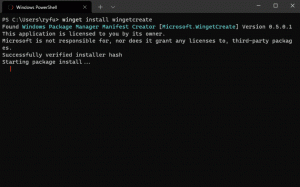Як діагностувати пам'ять за допомогою інструмента діагностики пам'яті в Windows 10
Пам'ять (ОЗУ) вашого комп'ютера є дуже важливим компонентом. Якщо мікросхема оперативної пам’яті виходить з ладу або з’являється занадто багато помилок, ваш комп’ютер почне зависати, зависати і в кінцевому підсумку стане непридатним для використання, поки ви не заміните оперативну пам’ять. У багатьох випадках несправний модуль оперативної пам’яті іноді продовжує працювати, але час від часу викликає раптові проблеми. Така поведінка дуже дратує, оскільки ваш комп’ютер може раптово вийти з ладу, але важко діагностувати таку проблему з пам’яттю. На щастя, Windows 10 має вбудований інструмент діагностики пам’яті. Давайте подивимося, як його використовувати, щоб напевно дізнатися, чи несправна пам’ять.
Реклама
Інструмент діагностики пам’яті Windows виконує ряд інтенсивних тестів пам’яті. Якщо всі вони вдасться, то мікросхема оперативної пам’яті ПК можна вважати безпроблемною.
Щоб запустити інструмент діагностики пам’яті Windows, потрібно зробити наступне.
- У меню «Пуск» перейдіть до «Усі програми» -> «Інструменти адміністрування Windows» -> «Діагностика пам'яті Windows».
 Порада: див Як переміщатися додатками за алфавітом у меню «Пуск» Windows 10.
Порада: див Як переміщатися додатками за алфавітом у меню «Пуск» Windows 10.
Крім того, ви можете натиснути Виграти + Р ярлик на клавіатурі та введіть таку команду у полі Виконати:mdsched.exe

- На екрані з’явиться програма Windows Memory Diagnostic.
Натисніть «Перезапустити зараз і перевірити наявність проблем», щоб почати перевірку оперативної пам’яті.
Після перезавантаження Windows 10 запустить стандартний набір тестів пам’яті.
Ви можете змінити поточний набір тестів за допомогою F1 ключ. Ви можете вибрати базовий, стандартний і розширений набір тестів.
Після завершення перевірки оперативної пам’яті Windows 10 автоматично перезавантажить комп’ютер.
Ви можете знайти результати перевірки пам’яті в програмі перегляду подій. У розділі Журнали Windows -> Система знайдіть події, які мають «MemoryDiagnostics» у стовпці «Джерело».
Це воно. Це надійний спосіб дізнатися, чи не працює пам’ять вашого комп’ютера, чи збої та зависання, які ви можете відчувати, викликані іншим несправним обладнанням.